笔记本电脑e盘不见了怎么办?数据还能恢复吗?
- 电脑知识
- 2025-04-05
- 11
- 更新:2025-03-26 17:47:43
在日常使用笔记本电脑的过程中,我们可能会遇到各种各样的问题。"笔记本电脑E盘不见了"是一个让许多用户感到头疼的问题。数据丢失让人焦虑,而E盘的神秘消失更是令人不安。本文将为您详细解答笔记本电脑E盘丢失的原因、如何寻找丢失的E盘,以及关于数据恢复的可能性。
一、E盘丢失的原因
在具体探讨如何解决E盘消失的问题之前,先要了解可能导致E盘丢失的原因。常见的原因包括但不限于:
1.分区未分配:在磁盘管理中,该分区未被分配驱动器字母。
2.驱动故障:硬件驱动偶尔会出问题,导致系统未能正确识别磁盘。
3.病毒或恶意软件攻击:病毒或恶意软件可能感染了系统,破坏了磁盘分区表。
4.文件系统错误:文件系统出现错误,例如损坏或不可读,会使得分区无法被识别。
5.物理连接问题:如果是外部硬盘,可能是连接线松动或损坏导致。
6.系统更新问题:系统更新有时会改变驱动或磁盘配置,导致问题。
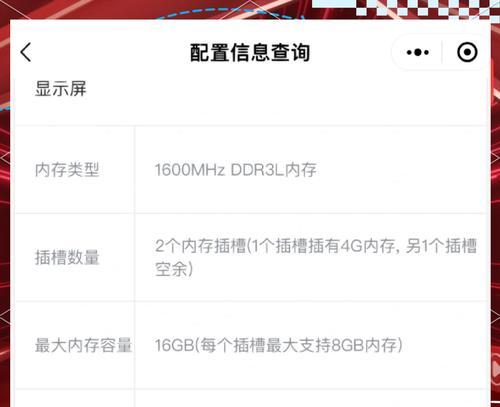
二、寻找丢失的E盘
一旦E盘从电脑中消失,首先应采取以下步骤来尝试找回:
1.检查磁盘管理工具
右击“我的电脑/此电脑”,选择“管理”,然后在计算机管理中选择“磁盘管理”。在这里,您可以查看所有磁盘分区的状态。如果E盘存在但没有被分配驱动器字母,右键点击E盘区域,选择“更改驱动器字母和路径”,然后分配一个字母。
2.运行磁盘检查
在计算机管理界面,若找到E盘但状态显示为“未分配”,可以通过右键点击选择“新建简单卷”,系统会引导完成驱动器字母的分配。
3.使用数据恢复工具
如果E盘确实丢失,可能是文件系统受损。可以尝试使用数据恢复软件(如EaseUSDataRecoveryWizard、Recuva等),扫描未分配的磁盘空间进行数据恢复。
4.确认外部设备连接
检查外部硬盘连接是否稳定,尝试拔插或更换数据线,确保设备没有物理损坏。
5.系统文件检查工具
使用系统自带的工具如`chkdsk`命令行工具,检查并修复磁盘错误。操作步骤如下:
1.打开命令提示符(管理员)。
2.输入`chkdskE:/f`(将E:替换为丢失的盘符)。
3.按提示重启电脑进行磁盘修复。
6.更新驱动程序
检查硬盘驱动器的更新,确保与您的操作系统兼容。
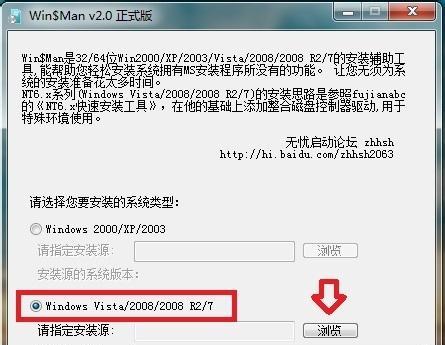
三、数据恢复的可能性
E盘虽然不见了,但数据可能仍然存储在磁盘上。对于数据恢复的可能性,以下是几个重要点:
1.停止使用磁盘:一旦发现E盘丢失,应立即停止使用该磁盘,以防数据被覆盖或损坏。
2.保护数据完整性:如有必要,使用只读模式的恢复工具,以避免对磁盘的进一步写入操作。
3.数据恢复软件的使用:一些高端的数据恢复软件能识别并恢复简单的文件系统错误造成的丢失数据。
4.专业数据恢复服务:如果自行恢复失败,建议联系专业的数据恢复服务,以获得更专业的帮助。
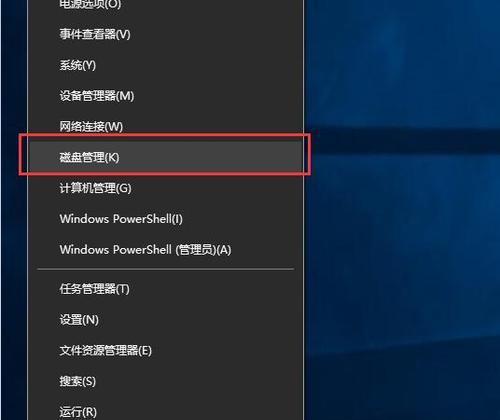
四、预防措施及注意事项
为了避免硬盘分区的丢失和数据丢失,建议您:
1.定期备份数据:无论是重要的工作文件还是个人照片,都应定期备份。
2.安装防病毒软件:保持杀毒软件的更新,定期扫描电脑。
3.使用电源管理:对于外部硬盘,使用可靠的电源管理策略,避免突然断电。
4.更新系统和驱动:及时更新操作系统和驱动程序,以保持系统的稳定和安全性。
来说,笔记本电脑E盘不见了的问题是可以解决的,关键在于及时采取正确的操作步骤。数据恢复的可能性取决于数据丢失的原因和采取措施的及时性。记住,在面对问题时,保持冷静,逐步排查,通常都能找到解决方案。
下一篇:华硕笔记本备份方法是什么?















